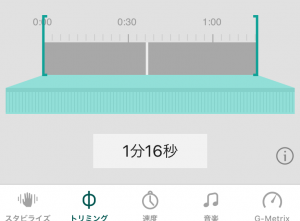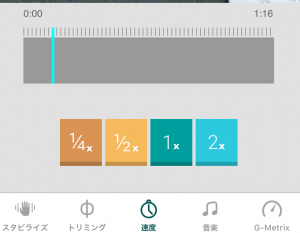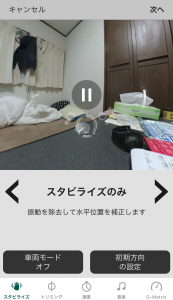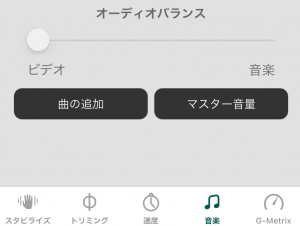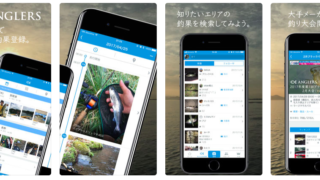今年に入り「Insta360 ONE」「RICOH THETA V」「GARMIN VIRB 360」と各メーカーから360度カメラが続々発売され、実際にその場にいるような体験ができるVR動画が、現在では簡単に作れるようになりました。
今回はガーミン社が9月28日に発売した「GARMIN VIRB 360」のレビューをしていきます。
GARMIN(ガーミン)「 VIRB 360」スペック
| 本体重量 | 約133 g(バッテリー含まず)/ 約160 g(バッテリー含む) |
| 本体サイズ | 3.9 x 5.93 x 6.98 cm |
| 防水仕様 | 10 m |
| 温度範囲 | 動作温度:0度~40度 充電温度:0度~45度 保管温度:-40度~85度 |
| メモリー | UHS-I、Class U3かそれ以上のmicroSDカード(別売)、最大128GBまでを推奨 |
| 電池 | 充電式リチウムバッテリー |
| バッテリー寿命 | 約65分 |
| ビデオの解像度 | 5.7K(2880×2880)/30fps アンステッチ 5K(2496×2496)/30fps アンステッチ 4K(3840×2160)/30fps インカメラステッチング |
| 音声 | 360度音声(4マイク内蔵) |
| 最大ビットレート | 最大120Mbps(5.7K RAW) |
| マニュアルカメラ制御 | 有(ホワイトバランス、露出等) |
| 画角 | 360度、水平および垂直方向 |
| 写真の解像度 | 最大15MP(インカメラステッチング) |
| 写真モード | シングル/タイムバースト/タイムラプス |
| ライブストリーミング | ライブストリーミングが利用できるのは互換性のあるApple®デバイスのみ |
開封レビュー

はじめに開封レビューをします。

小さめの箱を開けると本体が見えます。クッション性のある素材に収納されていてきっちり動かないようになっています。

液晶には保護フィルムが貼ってあり、文字が入っていました。

本体の下には、説明書と付属品が同梱されています。

説明書以外の付属品は、

三脚、2種類のマウント、USBケーブル、バッテリーです。

バッテリーは、ほとんど入っていない状態で出荷されるので、使用するには充電が必要です。
VIRBアプリでカメラの設定が簡単に!
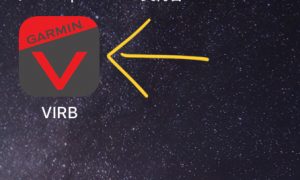
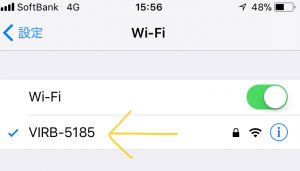
特に難しくはありませんが、スマホなどのwifi設定画面からカメラを選択し、最初に接続するときのみパスワードを入力します。
パスワードは、カメラ本体の液晶画面に表示されますので、それを入力するだけです。
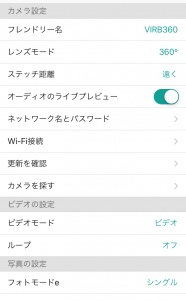
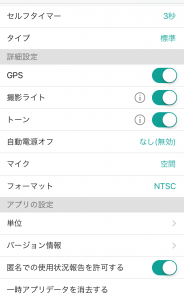
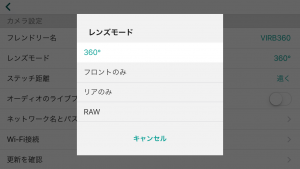
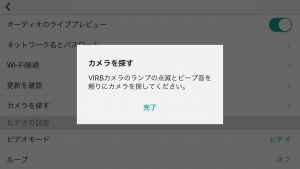
動画編集はVIRBアプリでも可能
VIRBアプリには動画の編集機能もついています。
機能は「トリミング」「倍速設定」「スタビライズの設定」「音楽の追加」「気圧高度計、加速度計などの設定」ができます。
トリミング
倍速設定
スタビライズの設定
音楽の追加
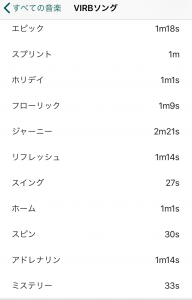
アプリに入っている音楽を入れることもできますし、自分のスマホに入っている音楽を入れることもできます。
Youtube などの動画共有サイトにアップする場合は、著作権にご注意ください。
気圧高度計、加速度計などの設定
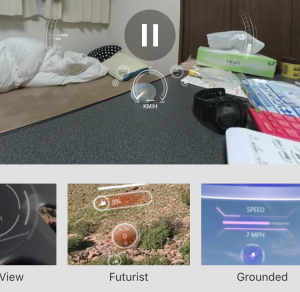
VIRB 360には気圧高度計、加速度計やコンパスがカメラに内蔵されていて、その情報を映像にオーバーレイ表示させることが可能です。
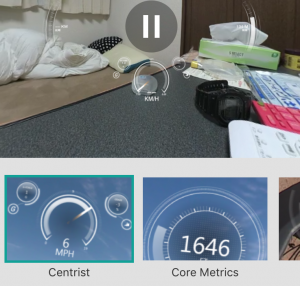
動画の編集のときに、表示させたい情報を選択できます。
速度や気圧、高度や重力など、色々なステータスを表示することができるので、自転車、バイク、自動車などの乗り物で使用する場合に威力を発揮すると思います。
もちろん表示なしも可能です。
自転車に装着して撮影している動画です。速度センサーなどをオーバーレイ表示させています。
ブラウザをchromeで閲覧すれば360度動画(VR)で見ることができ、マウスをドラックすれば自転車からの視点で前後左右上下360度全体を見ることが可能です。
スマホの場合は画面を触って「スワイプ」させることで視点を変えることが可能です。
※スペックの低いスマホの場合は360度で閲覧することができないかもしれません。
VIRBアプリで動画のアップロード
VIRBアプリで動画の編集をして、そのままyoutubeにアップするだけで上で紹介したようなVR動画になります。
スマホとカメラだけでVR動画が作成できてしまうのは凄いと感じました。
※Youtube では2016年から、VR動画に対応しています
パソコンソフトの『VIRB Edit』
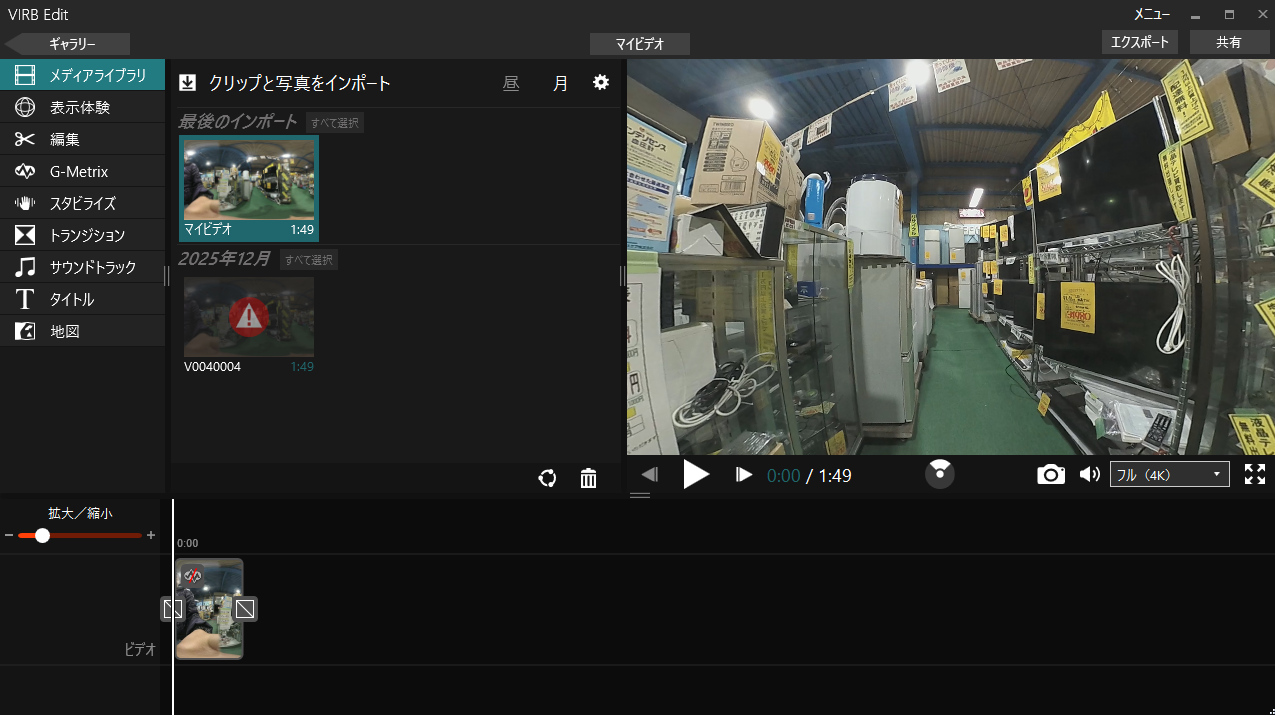
パソコンの無料ソフト「VIRB Edit」を使えば、動画のアングルを自由に変更することができます。
カメラの設定を360°にして、動画を撮影して「VIRB Edit」で編集すれば、この部分は、後ろのアングルを、後半は斜め前だけを表示させる。そんな動画を作成することも出来ます。
VIRB Editは無料でダウンロードすることができるので誰でも使用できますが、パソコンのスペックが低いと使用できません。
おそらく360度動画を編集するとなると「GTX 950」程度のグラボでないと難しいかもしれません。
メーカーの推奨スペックがないか調べてみましたが特に記載は見つかりませんでした。
まとめ
まだ使い始めて2週間ぐらいですが、現時点では『VIRB 360 』を購入してよかったと感じています。
操作性、動画の質、アプリや専用の動画編集ソフトの充実など、ほぼ満足しています。
『VIRB 360』の最大の魅力は360度の動画が撮影できることと、気圧高度計、加速度計やコンパスなどがカメラに内蔵されていて、その情報を映像にオーバーレイ表示させることが可能なところです。
ですので、自転車、バイク、自動車などの乗り物に装着して撮影する人にとっては最強のカメラです。
車の上に装着して走ってきました。日光のいろは坂です↑↑
ただし、このサイトのテーマの「釣りの動画を撮影する」という点ではわざわざこのカメラを買わないでもよいのかなぁとも思います。
360度の動画の場合、youtubeなどの動画共有サイトに投稿すると、どこで釣りをやっているかバレバレになります(笑)
動画はアップしたいけど、釣りのポイント(釣れるポイント)はあまり世間に公表したくないと考えている人には向いていないカメラですね。
別に動画をアップする予定のない人(記念に釣り動画を撮っているだけの人)にとっては、360度の動画ですので撮りそこねることがないので良いかと・・・・
実際に撮影してきた釣り動画です。釣りのポイントは丸わかりになります。いろいろな種類のマウントがあるので、頭に装着すれば、魚を釣る瞬間の撮り逃しはなくなるでしょう。たまにGoProとかだと撮影の枠に入っていないことがあるので・・・
まぁとにかく思ったのは360度の動画撮影はほんとうに楽しく、何気ない日常も撮影してみるとカッコイイ映像になったりします。
これで簡単なレビューは終わりにしますが、今後使っていくうちに感じたことなどを追記していく予定です。
下のリンク先から簡単にネットショップの価格を見ることができます↓↓